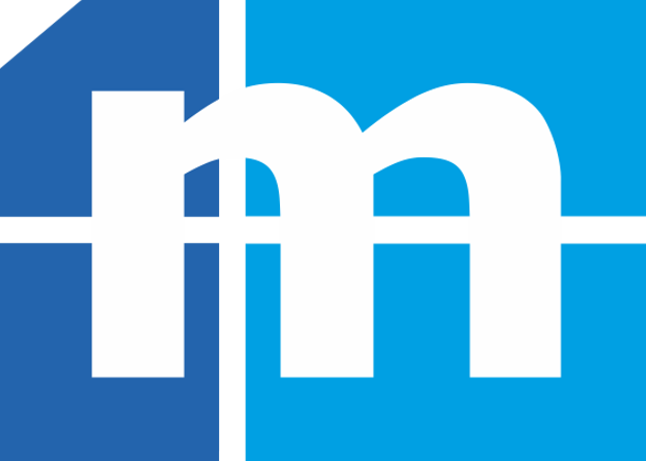Wygenerowanie API KEY GOOGLE
WYGENEROWANIE GOOGLE API KEY
1. Należy przejść na stronę: https://developers.google.com/maps/documentation/javascript/get-api-key
2. Logujemy się do konta Google.
3. GET STARTED / WYPRÓBUJ
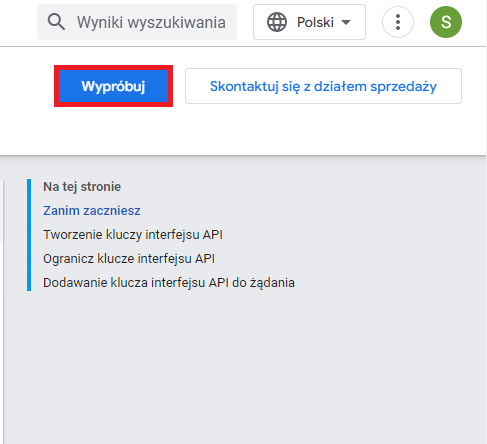
4. W kolejnym etapie tworzymy konto rozliczeniowe.
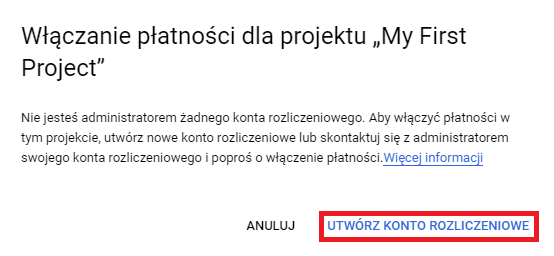
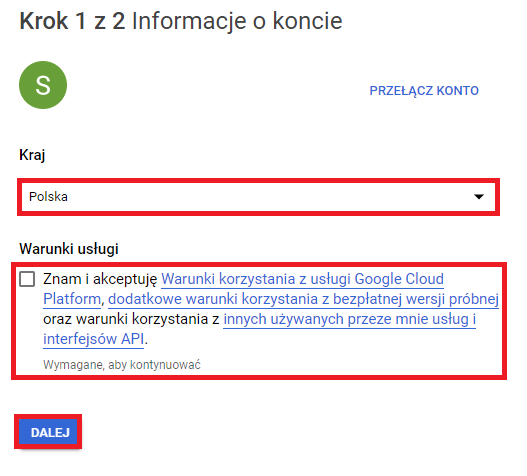
6. W kolejnym etapie uzupełniamy dane firmy oraz przechodzimy do weryfikacji informacji o płatności. Kartę kredytową/debetową podpinamy w celu potwierdzenia tożsamości oraz wykluczeniu ingerencji robota. Nie są pobierane żadne środki dopóki ręcznie nie włączymy płatnych usług, co nie jest konieczne przy generowaniu API Key wykorzystywanego w programie.
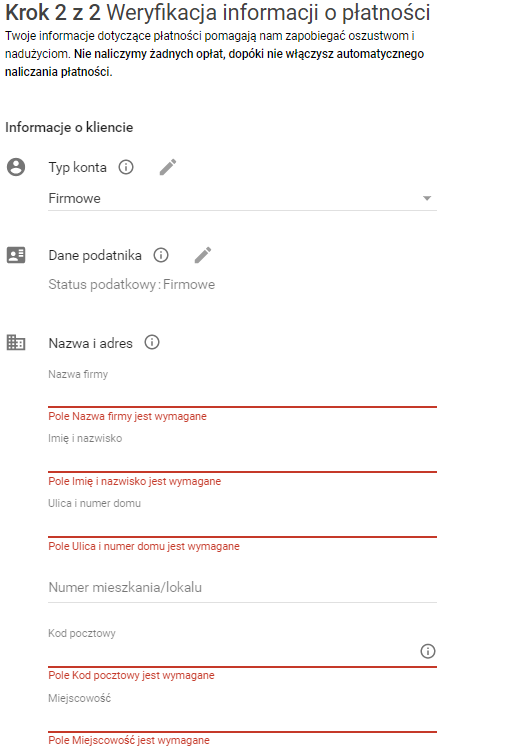
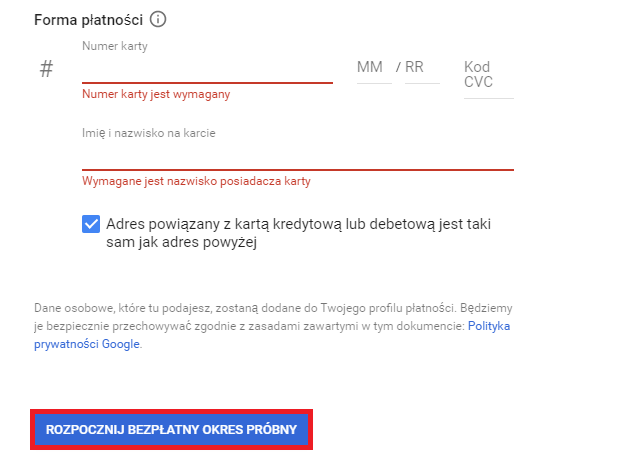
7. Po wypełnieniu niezbędnych danych > Rozpocznij bezpłatny okres próbny > potwierdzamy transakcje w aplikacji banku (transakcja na 0 PLN).
8. Włączenie Google Maps Platform > wybieramy odpowiedzi na poszczególne pytania (dowolnie) > Dalej > Prześlij.
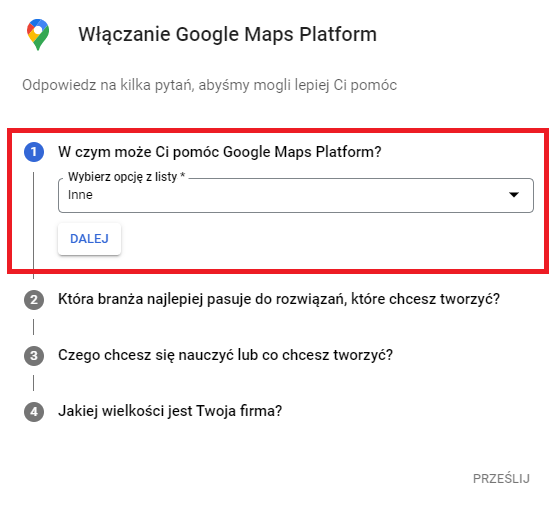
9. Otwórz GOOGLE MAPS PLATFORM.
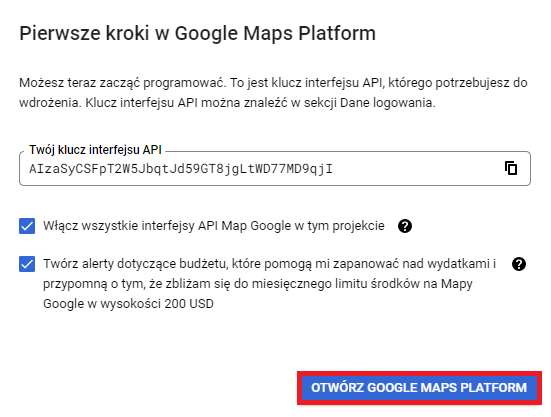
10. Interfejsy API i usługi > Biblioteka > Mapy.
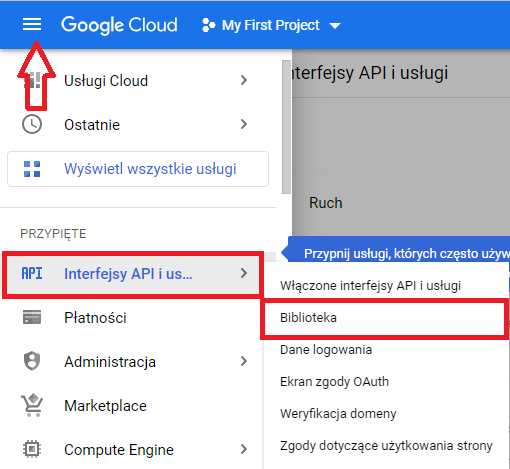
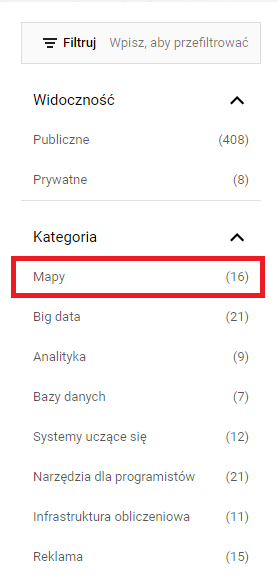
11. Wyłączamy usługi: Maps SDK for Android oraz Maps SDK for iOS .

12. Otwieramy usługi w nowym oknie > Zarządzaj.
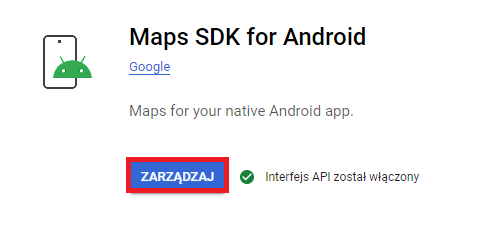
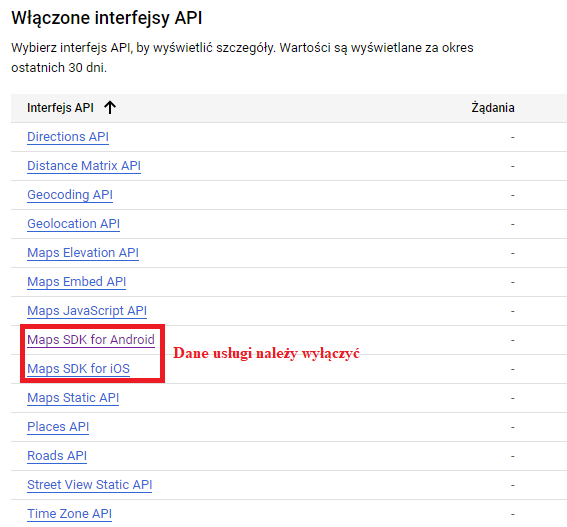
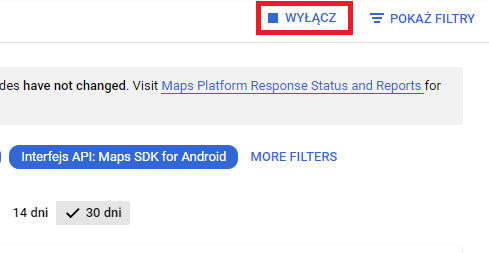

13. Następnie przechodzimy > Interfejsy API i usługi > Ekran zgody OAuth.
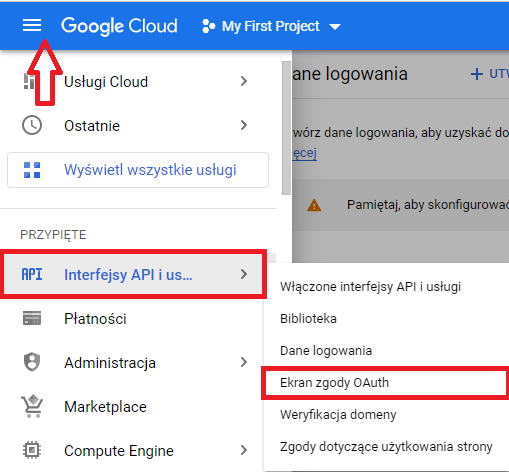
14. User Type > Zewnętrzny > UTWÓRZ.
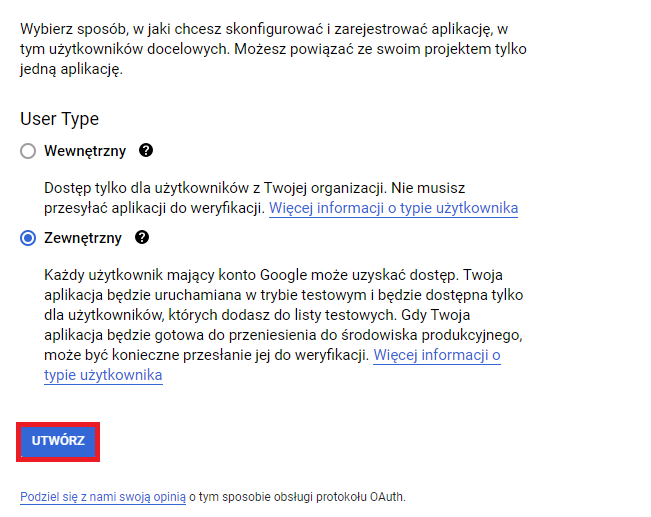
15. Informacje o aplikacji > Nazwa aplikacji > Adres e-mail (LOGO opcjonalnie)> ZAPISZ KONTYNUUJ (Domena aplikacji opcjonalnie).
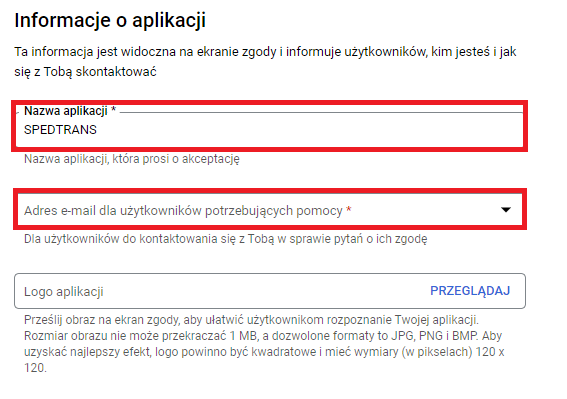
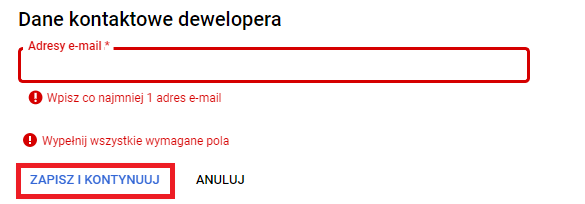
16. Zakres > ZAPISZ KONTYNUUJ.
17. Użytkownicy testowi > ZAPISZ KONTYNUUJ.
18. Następnie przechodzimy > Interfejsy API i usługi > Dane logowania.
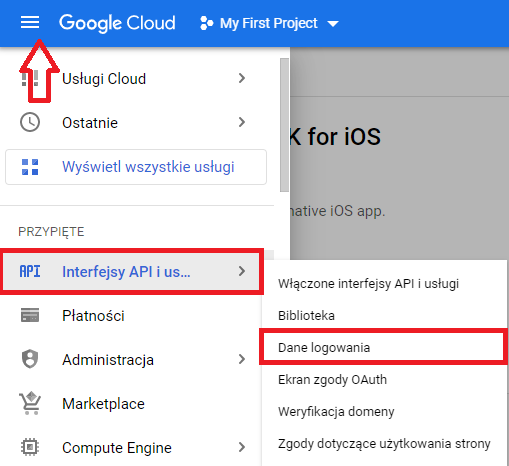
19. UTWÓRZ DANE LOGOWANIA > Klucz interfejsu API.
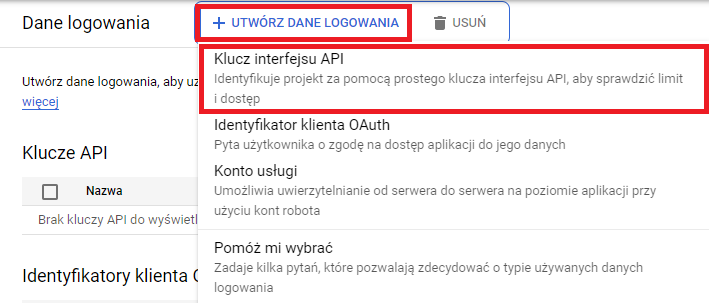
20. Kopiujemy wygenerowany klucz.
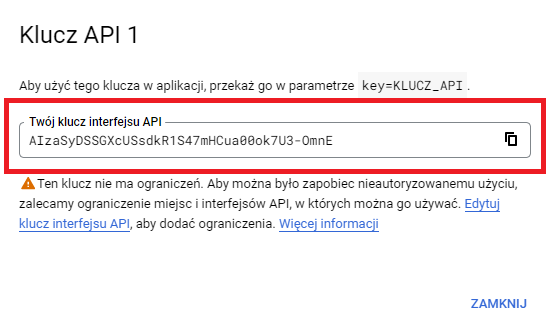
21. SPEDTRANS > ADMIN > Narzędzia > Konfiguracja programu > Mapy > wklejamy klucz w zaznaczone pola.
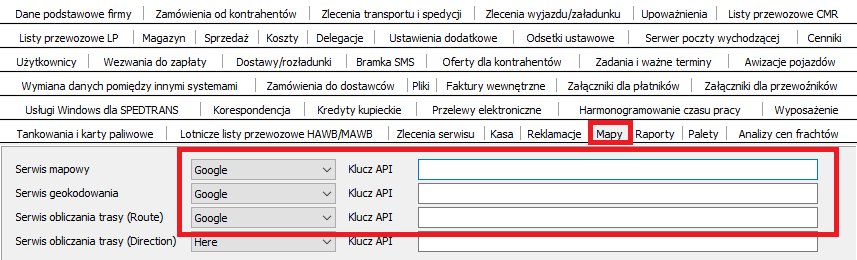
 pomoc zdalna
pomoc zdalna